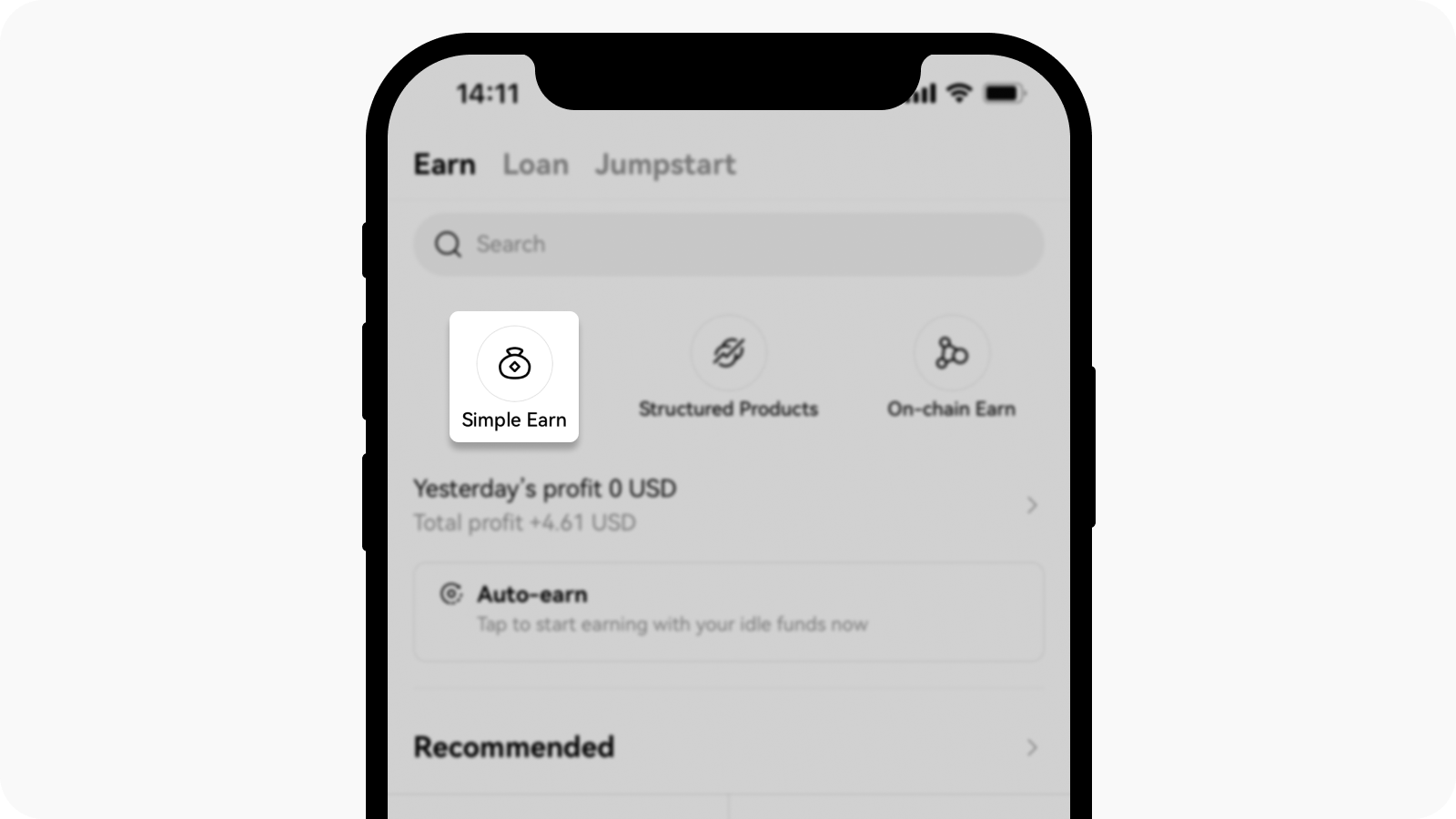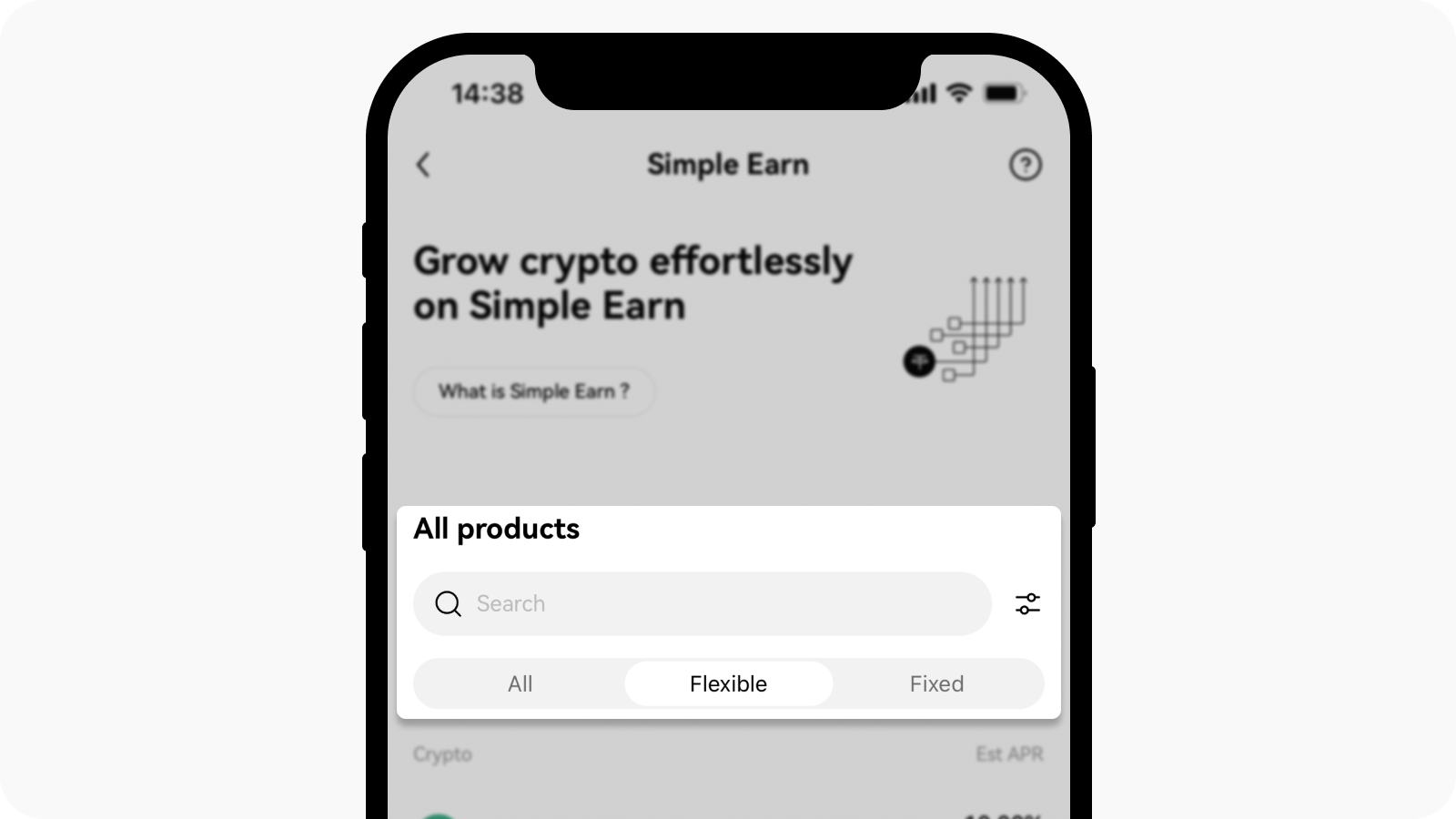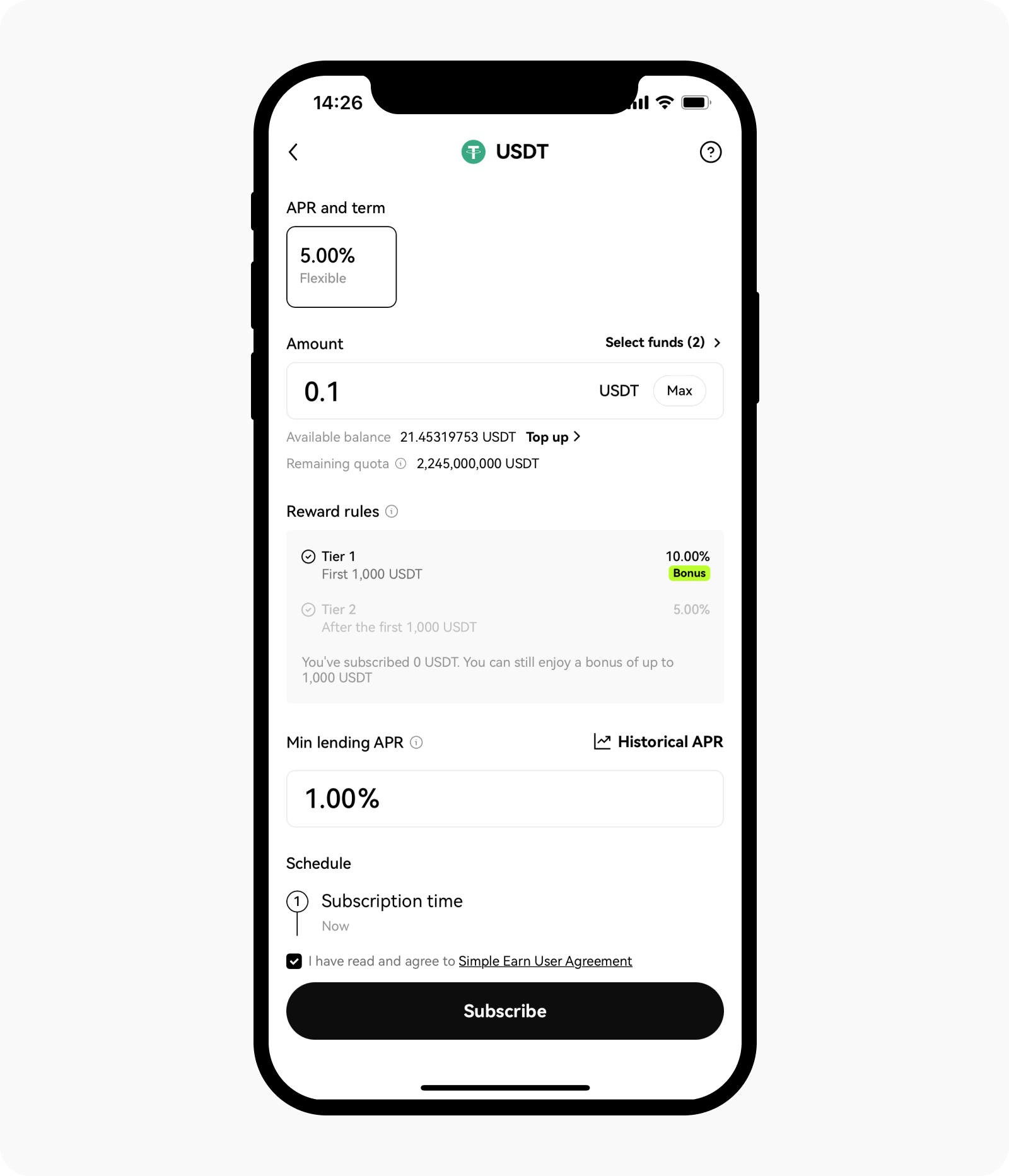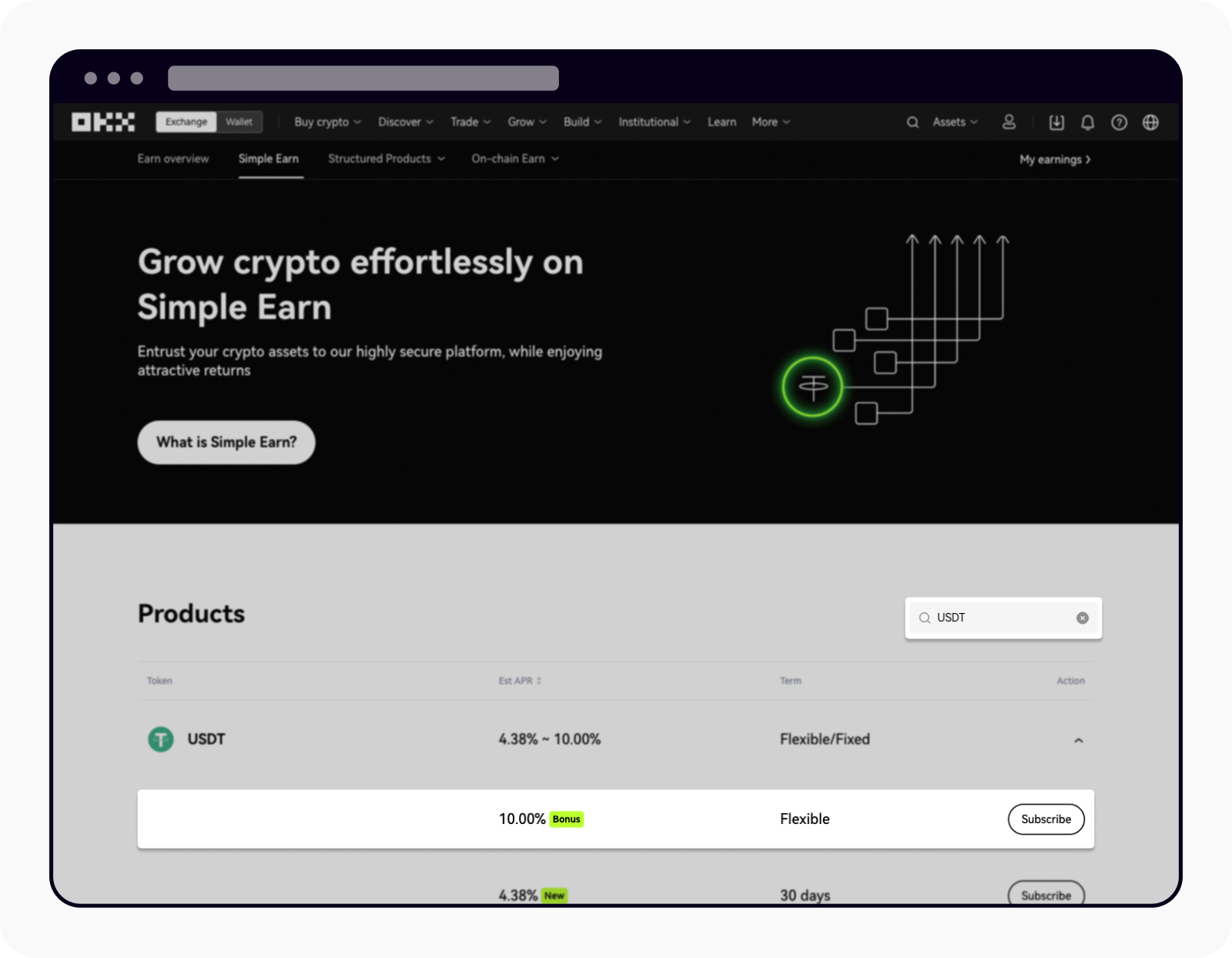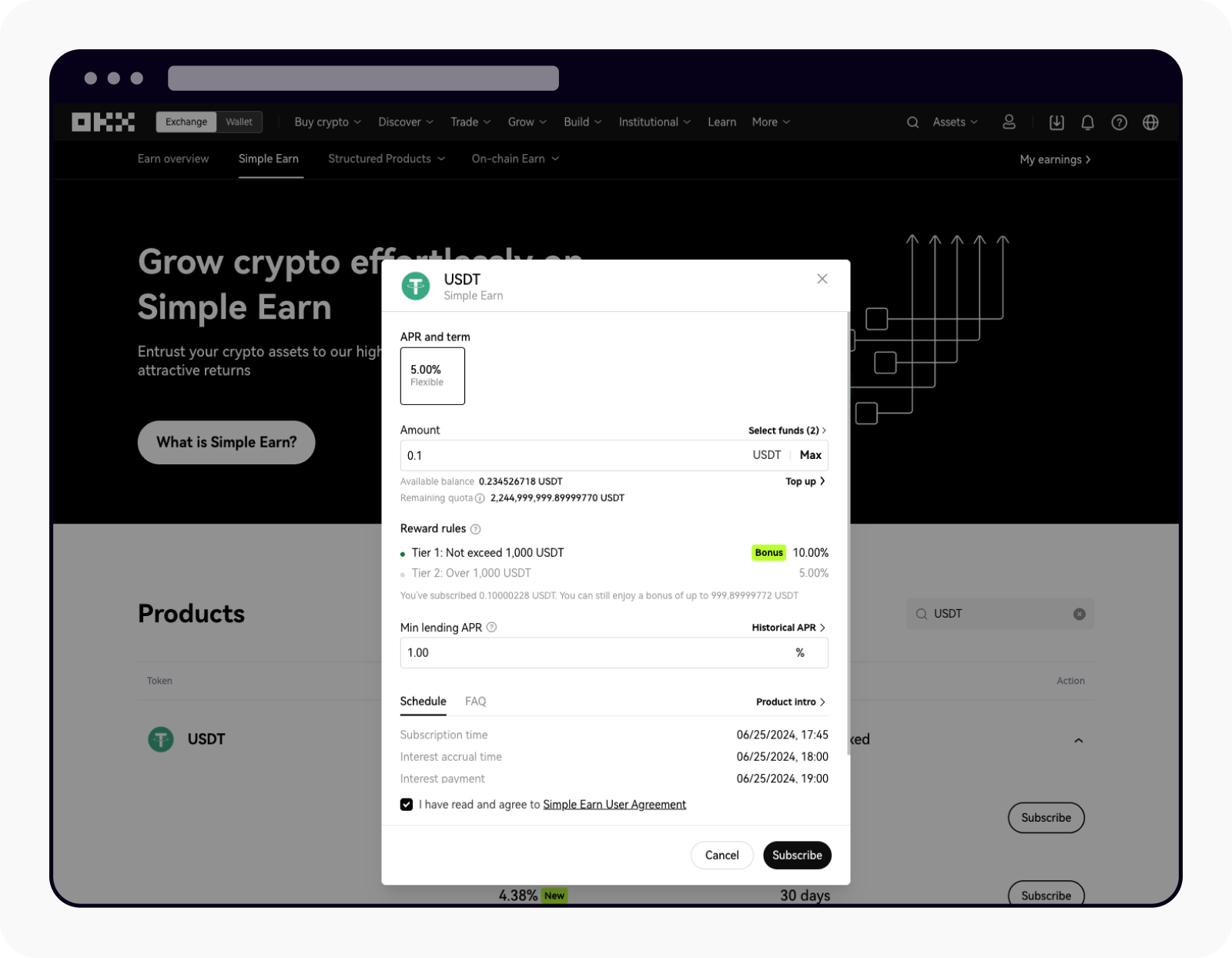Wie verwende ich Simple Earn Flexible?
Was ist Simple Earn?
Simple Earn zielt darauf ab, Ihnen dabei zu helfen, mit ungenutzten Gelder Erträge zu erzielen, indem es mit einer niedrigen Einstiegshürde das Geld verdienen einfach macht. Bei Simple Earn stehen unterschiedliche Bedingungen zur Auswahl, wobei unterschiedliche Bedingungen unterschiedlichen Ertragsquellen entsprechen.
Simple Earn Flexible wird durch die Kreditvergabe an Benutzerinnen und Benutzer des Hebelhandels auf dem Kreditmarkt verdient;
Simple Earn Fixed, das über mehrere Ertragsquellen verfügt, basiert teilweise auf dem Staking von Belohnungen, die durch den Erhalt des PoS-Mechanismus (Proof of Stake) generiert werden, und teilweise auf Plattformprämien.
Wie verwende ich Simple Earn Flexible?
In der app
Öffnen Sie die OKX-App, gehen Sie zu Grow und wählen Sie Earn und Simple Earn
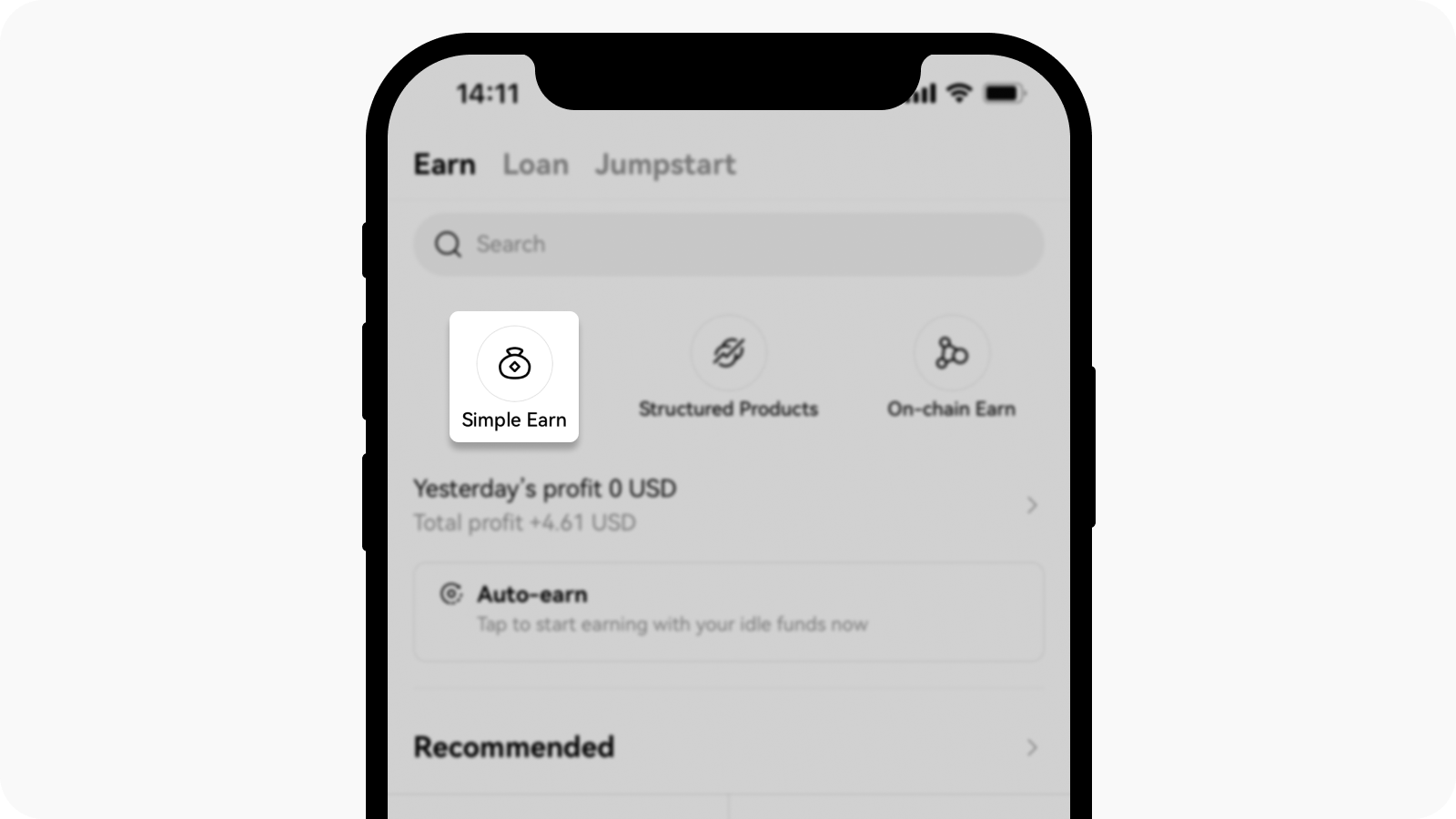
Simple Earn-Seite wird geöffnet
Suchen Sie unter Suchen nach Ihrem bevorzugten Token. Alternativ können Sie den Abschnitt Flexibel auswählen und Ihren bevorzugten Token finden.
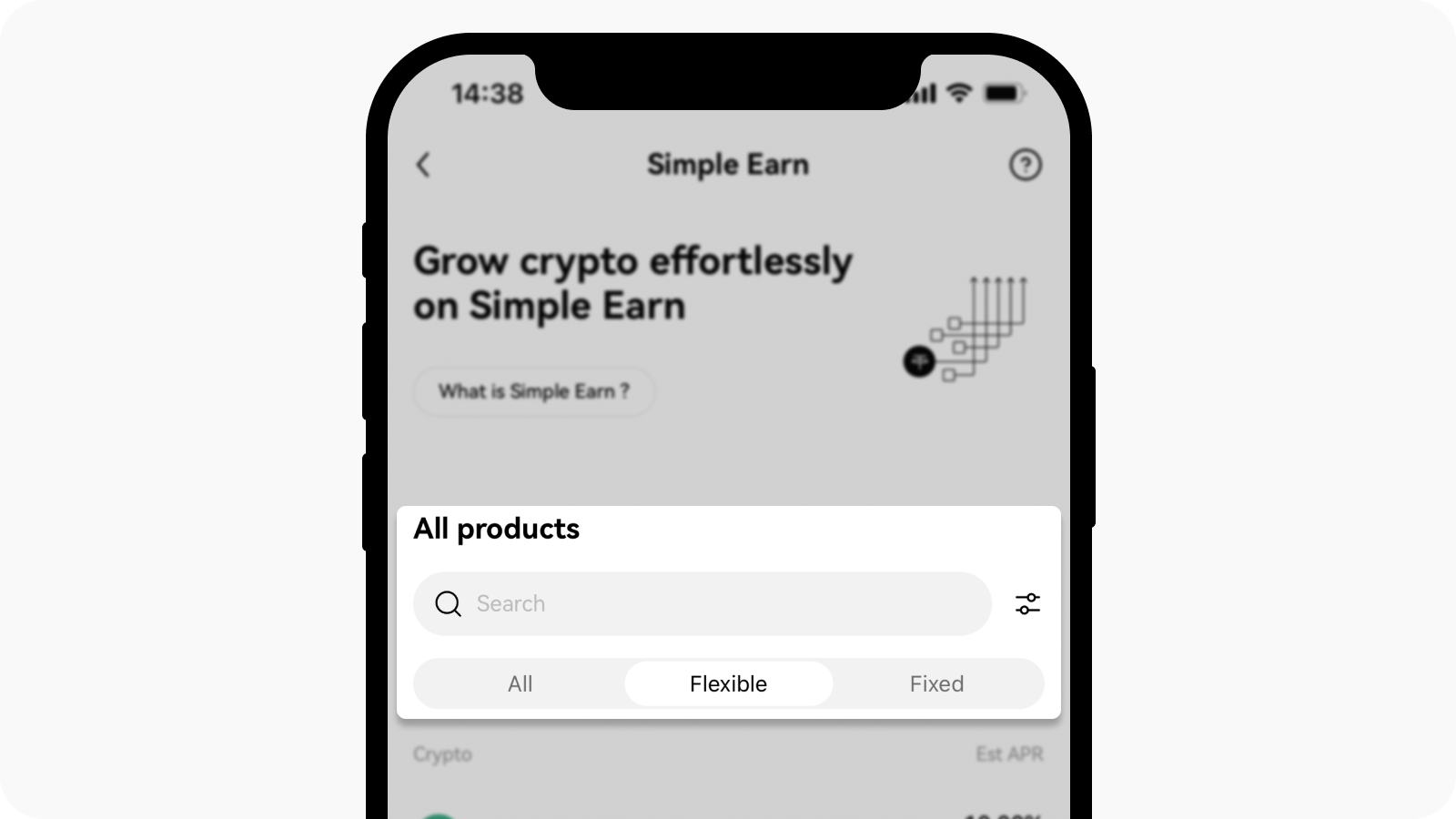
Wählen Sie Flexibel, um Ihren bevorzugten Token zu finden
Wählen Sie aus den verfügbaren Optionen im Feld Laufzeit Ihre bevorzugte flexible Laufzeit aus.
Geben Sie Ihren Betrag in das Feld Betrag ein. Wenn Ihr Betrag nicht ausreicht, können Sie bevor Sie fortfahren einen ausreichenden-Token-Betrag kaufen oder einzahlen.
Sie können Ihren bevorzugten Mindest-APY im Feld Min APY anpassen
Lesen Sie die Orderübersicht durch und aktivieren Sie das Kontrollkästchen, um der Benutzervereinbarung zuzustimmen
Wählen Sie Zeichnen, um die Anfrage abzuschließen
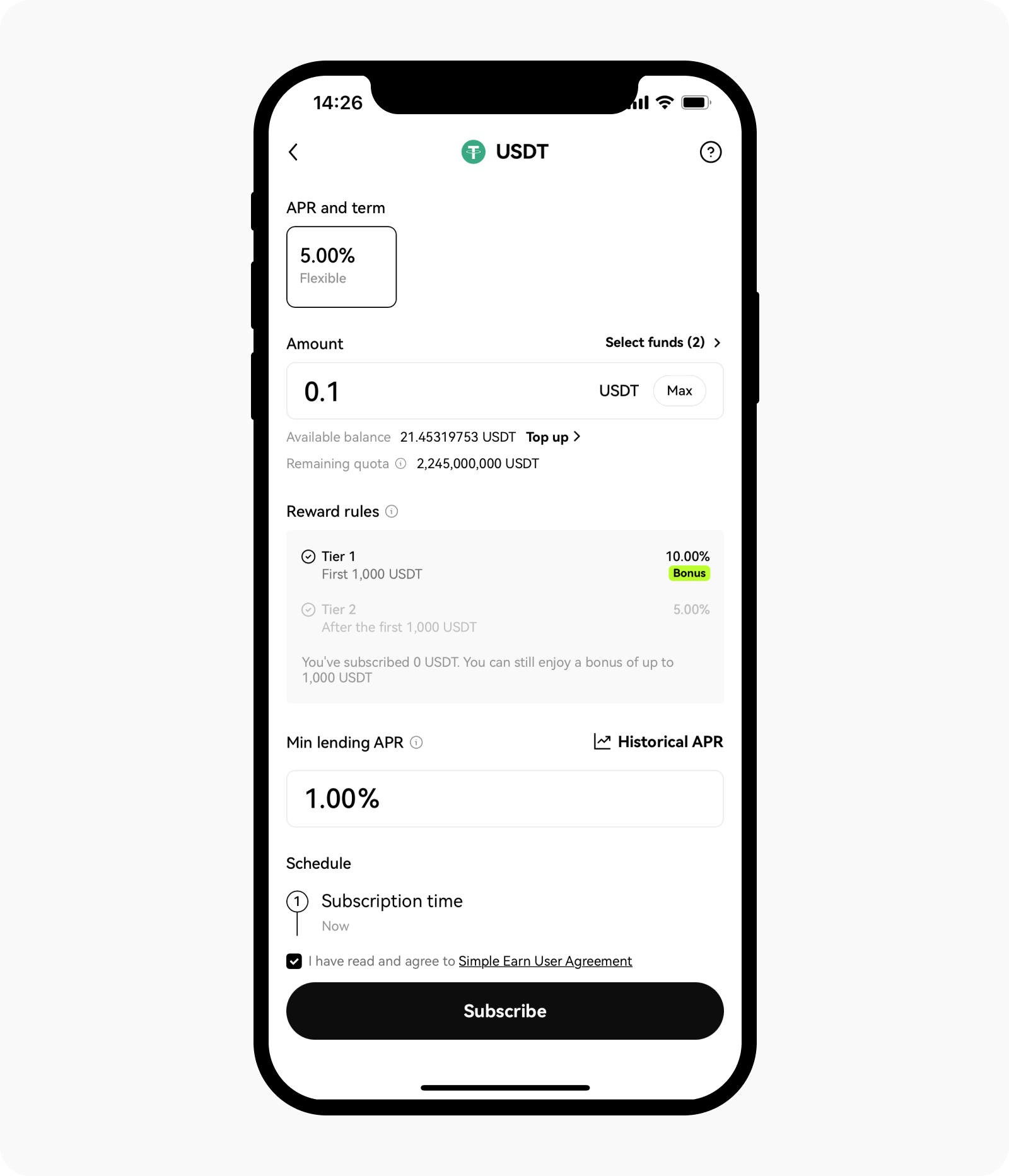
Geben Sie die Zeichnungsdetails ein, um Ihre Order abzuschließen
Im web
Melden Sie sich bei Ihrem Konto unter okx.com an und gehen Sie zu Grow > Earn > Simple Earn
Suchen Sie im Feld Suchen nach Ihrem bevorzugten Token
Suchen Sie in den verfügbaren Optionen Ihre bevorzugte flexible Laufzeitoption und wählen Sie Zeichnen
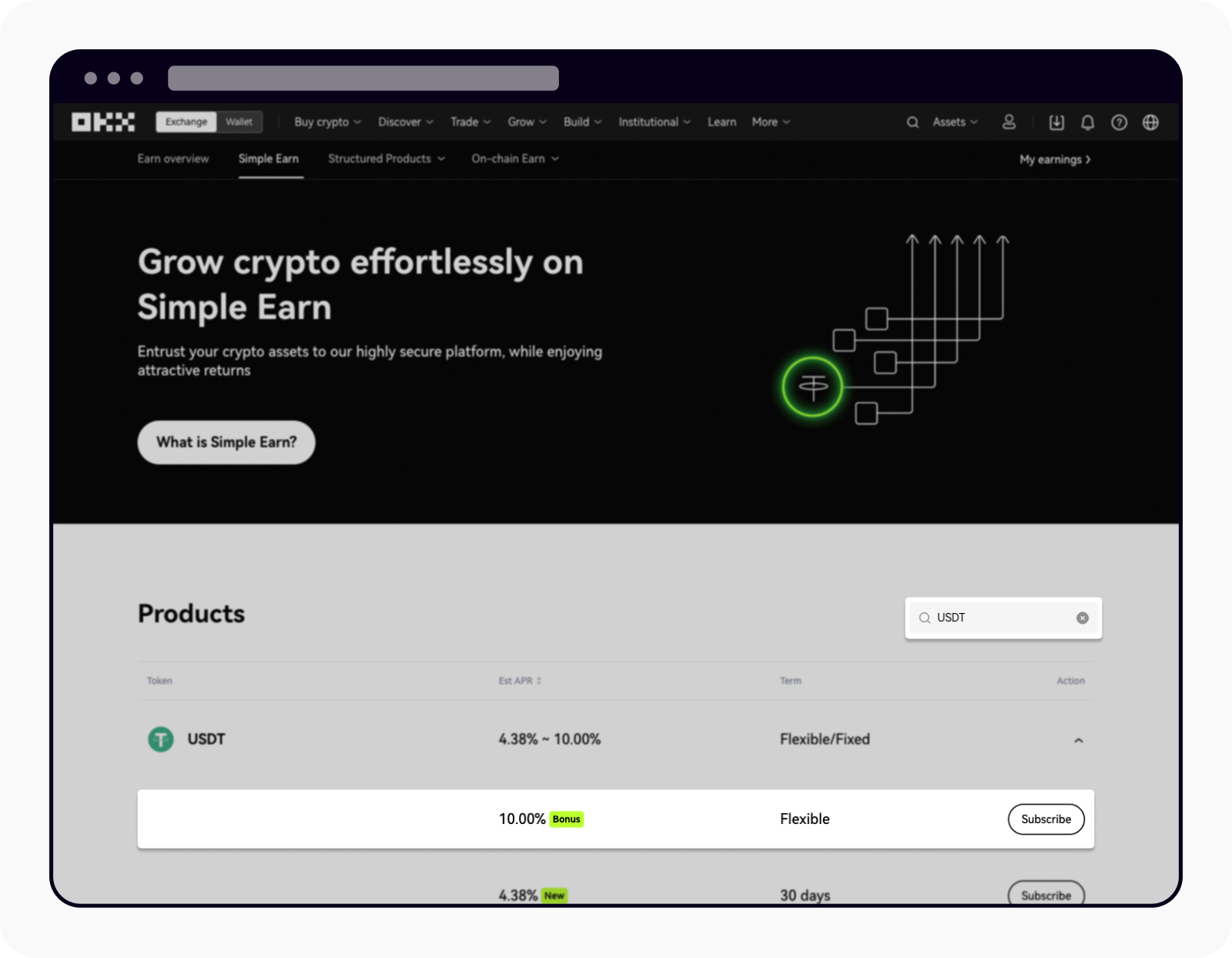
Wählen Sie Zeichnen mit Ihrer bevorzugten Option mit flexibler Laufzeit
Geben Sie Ihren Betrag in das Feld Zeichnungsbetrag ein. Wenn Ihr Betrag nicht ausreicht, können Sie bevor Sie fortfahren einen ausreichenden Token-Betrag kaufen oder einzahlen.
Sie können Ihren bevorzugten Mindest-APY im Feld Min. Lending-APY anpassen
Lesen Sie die Orderübersicht durch und aktivieren Sie das Kontrollkästchen, um der Benutzervereinbarung zuzustimmen
Wählen Sie Zeichnen, um die Anfrage abzuschließen
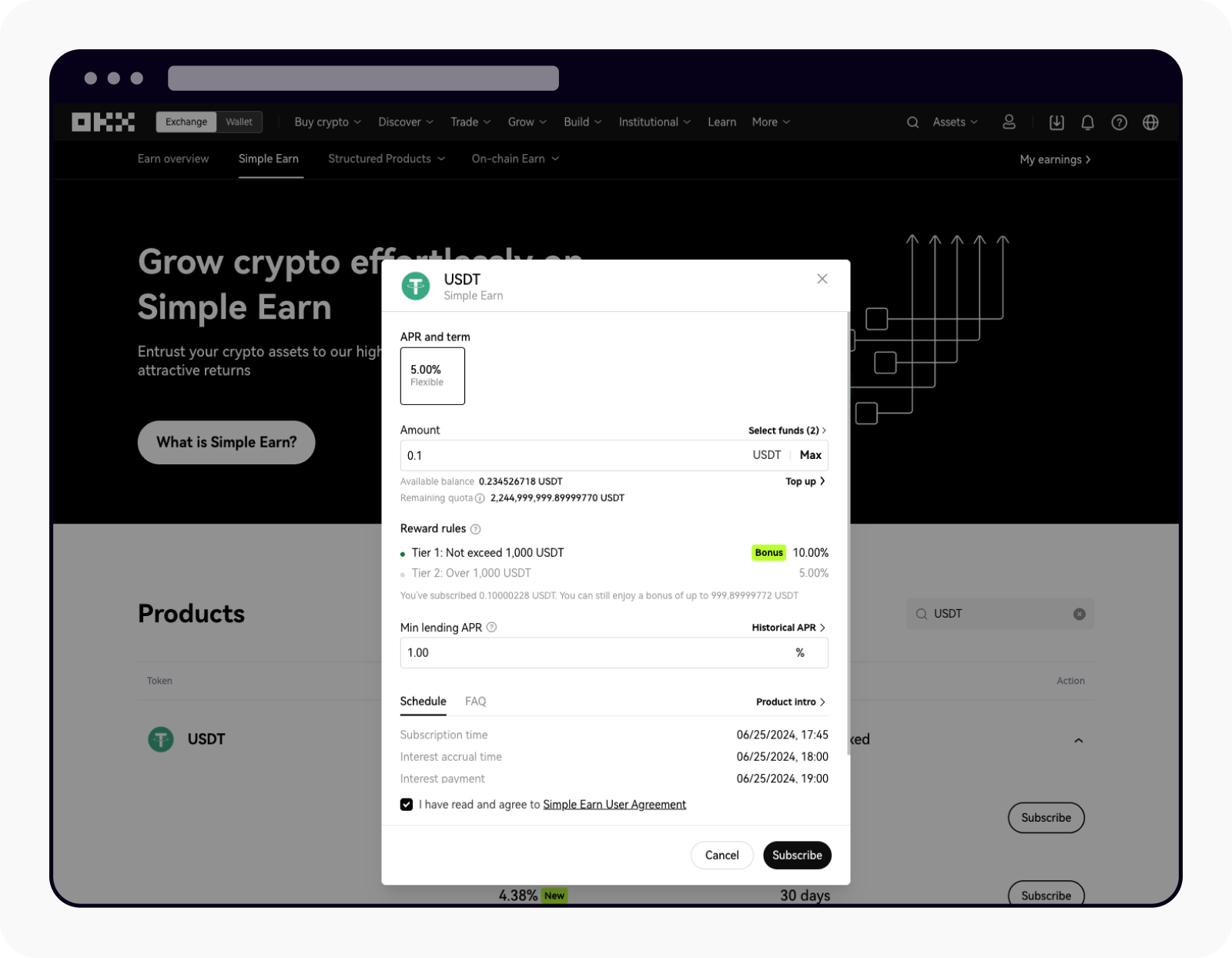
Geben Sie die Zeichnungsdetails ein, um Ihre Order abzuschließen